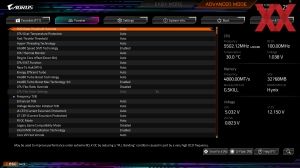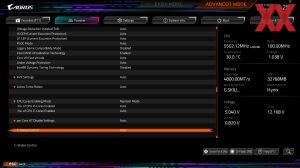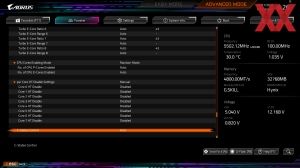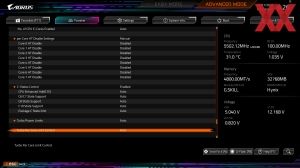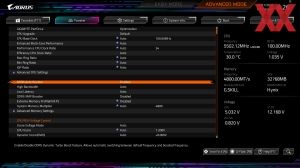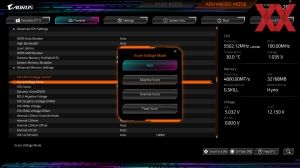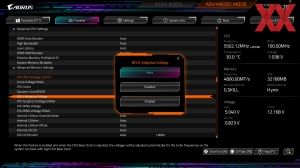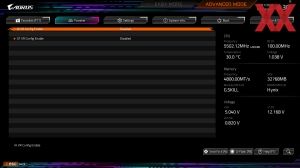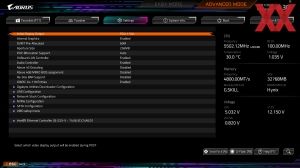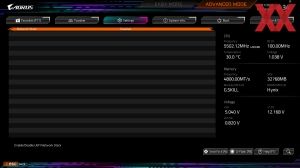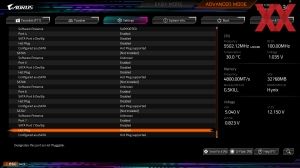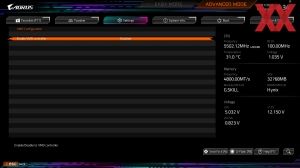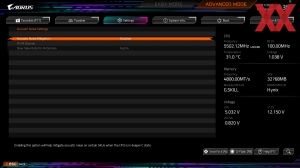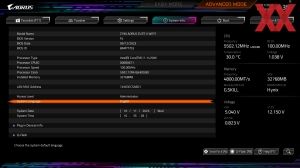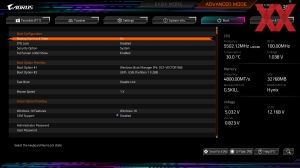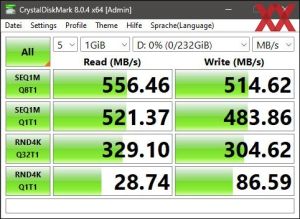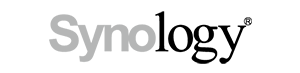Страница 3: BIOS, разгон и анализ тепловизора
BIOS
Когда мы впервые запустили тестовую систему на Gigabyte Z790 AORUS Elite X WiFi7, то обнаружили раннюю версию BIOS F1. Однако она уже поддерживает все процессоры LGA1700, то есть 12-е, 13-е и 14-е поколение Core. Gigabyte предоставила нам гораздо более современную версию BIOS. Мы установили версию F4 без каких-либо затруднений с помощью Q-Flash (Instant Flash). По сравнению с первой публичной версией F3, в BIOS версии F4 Gigabyte повысила микрокод процессора до версии 0x11D.
Gigabyte с новыми материнскими платами Z790 обновила UEFI. Интерфейс позволяет выбрать между режимами Easy и Advanced. В верхнем левом углу можно видеть базовую информацию, в том числе модель материнской платы и версию BIOS, установленный CPU, тактовые частоты и емкость памяти. Отображается температура CPU и системы, напряжение CPU. Так что пользователь сразу же после сборки может определить, например, имеются ли какие-либо проблемы с системой охлаждения. Можно напрямую активировать Extreme Memory Profile.
Также выводится информация о занятых слотах DIMM с тактовыми частотами и накопителях. Если необходимо, можно изменить порядок загрузки простым переносом. Можно посмотреть подключенные вентиляторы и их скорости. С помощью функции Smart FAN можно задать кривую работы вентиляторов вручную. Приведены дополнительные ссылки к расширенным функциям BIOS. С помощью клавиши F2 можно вызвать режим Advanced, к которому мы и перейдем.
Gigabyte добавила в новый дизайн вкладку "Favorites", в которой хранятся особенно часто используемые настройки BIOS. В пункте меню Tweaker доступны различные настройки разгона. На вкладку "Settings" вынесены настройки компонентов материнской платы и чипсета, а также опции энергосбережения. Вкладка "System Info" выводит информацию о модели материнской платы, текущей версии BIOS, времени и дате. Здесь также можно изменить язык. В пункте Boot можно найти настройки процесса загрузки. Назначение последней вкладки "Save & Exit" понятно по названию.
Навигация по интерфейсу UEFI довольно удобна с помощью клавиатуры и мыши. Разве что были заметны небольшие задержки при работе с некоторыми опциями. Будем надеяться, Gigabyte сможет устранить эти задержки в будущих обновлениях BIOS. Все выбранные настройки срабатывали корректно.
Разгон
Благодаря 16+2+1 фазам питания и многочисленным функциям материнской платы и BIOS, Gigabyte Z790 AORUS Elite X WiFi7 отлично подходит для разгона. В BIOS доступно множество настроек разгона, позволяющих еще сильнее увеличить и без того высокую производительность.
На Gigabyte Z790 AORUS Elite X WiFi7 базовую частоту можно менять от 80,00 МГц до 500,00 МГц с шагом 0,01 МГц. Для напряжения CPU доступны режимы Override, Fixed и Offset. В режиме Override напряжение можно менять от 0,500 В до 1,700 В с шагом 0,001 В, в режиме Fixed – от 1,100 В до 1,800 В с шагом 0,005 В. В режиме Offset, с другой стороны, можно задавать смещение напряжения CPU от -0,300 В до +0,400 В с шагом 0,005 В. Частоту памяти DDR5 можно менять от 800 МГц до 12.800 МГц. Все остальные функции разгона сведены в таблицу.
| Обзор функций разгона Gigabyte Z790 AORUS Elite X WiFi7 | |
|---|---|
| Базовая частота | От 80,00 МГц до 500,00 МГц с шагом 0,01 МГц |
| Напряжение CPU | От 0,500 В до 1,700 В с шагом 0,001 В (режим Override) От 1,100 В до 1,800 В с шагом 0,005 В (режим Fixed) От -0,300 В до +0,400 В с шагом 0,005 В (режим Offset) |
| Напряжение E-Core | От 0,500 В до 2,000 В с шагом 0,010 В (режим Override) |
| Напряжение DRAM | От 0,900 В до 1,800 В с шагом 0,005 В (режим Fixed, VDD/VDDQ) |
| Напряжение CPU AUX | От 1,600 В до 2,100 В с шагом 0,010 В (режим Override) |
| Напряжение CPU SA | От 0,800 В до 1,500 В с шагом 0,010 В (режим Fixed) |
| Напряжение CPU V1P8 | От 1,600 В до 2,100 В с шагом 0,020 В (режим Fixed) |
| Напряжение PCH Core | От 0,800 В до 1,100 В с шагом 0,010 В (режим Fixed) |
| Частота PCIe | - Н/Д - |
| Прочие напряжения | CPU Core PLL OV, Ring PLL OV, GT PLL OV, SA PLL OV, Atom PLL OV, MC PLL OV, BCLK Adaptive, CPU Graphics, Internal L2Atom, Internal L2Atom Offset, VCC1P05, VCC1V8P |
| Опции памяти | |
| Тактовая частота | Зависит от CPU |
| Command Rate | Изменяется |
| Задержки | 49 параметров |
| XMP/D.O.C.P. | Поддерживается (XMP 3.0) |
| Прочие функции | |
| Прочие функции |
UEFI BIOS |
Потенциал разгона Core i7-14700K нам не был известен, пришлось его исследовать. В какой-то момент мы уперлись в очень высокие температуры ядер при напряжении 1,3 В, несмотря на 360-мм СВО. При этом P-ядра на тактовой частоте 5,8 ГГц были нестабильны даже без нагрузки. Мы смогли загрузить Windows 11 только на частоте 5,7 ГГц. Теперь нам предстояло выяснить, какое напряжение требуется для данной тактовой частоты. В BIOS мы подняли LLC до полного значения, чтобы поддерживать VCore под нагрузкой Prime95. Результат составил 1,270 В по данным BIOS при максимальном уровне LLC. Температуры процессора были высокими, но все же находились на значительной дистанции до TJ.Max.
Конечно, нам хотелось узнать, на что способны 12 E-ядер Core i7-14700K. Мы получили разгон до 4,5 ГГц при VCore всего 1,2 В.
Нам также предстояло выяснить, насколько хорошо IMC (интегрированный контроллер памяти) процессора Core i7-14700K справится с разгоном оперативной памяти. Как и прежде, мы остановили свой выбор на модулях оперативной памяти G.Skill Trident Z5 Neo (F5-6000J3038F16GX2-TZ5N), которые с профилями EXPO не идеально подходят для платформы Intel. Тем не менее, при напряжении SA 1,2 В и VDIMM 1,45 В мы получили эффективную частоту 7.000 МГц, хотя тайминги пришлось выставить на уровне CL40-40-40-96. Ограничивающим фактором стали наши планки оперативной памяти, с более скоростными DIMM наверняка удалось бы выжать более высокие частоты.
Анализ VRM с помощью тепловизора
Чтобы лучше оценить нагрев области VRM, мы использовали тепловизор Flir One Pro (Android USB-C), возможностей которого для наших сценариев более чем достаточно. Он может фиксировать температуры от -20°C до +400°C с точностью ±3°C или ±5%, в зависимости от температуры окружающей среды. Разрешение сенсора составляет 160 x 120 пикселей, но создаваемое изображение имеет разрешение 1.440 x 1.080 пикселей.
Процессор мы полностью нагружали с помощью Prime95 с AVX, в BIOS были выставлены настройки по умолчанию. Мы получали изображение тепловизора через пять минут работы
Также мы оценивали температуры VRM на каждой материнской плате. На Gigabyte Z790 AORUS Elite X WiFi7 в самой горячей точке мы получили 51°C, радиатор был намного холоднее – 36°C. В целом, результаты очень хорошие, по крайней мере, для открытого тестового стенда.